Ja kādreiz esat ieslēdzis ierīci, iespējams, pamanījāt, ka operētājsistēma Windows 11 jūs sveic ar maigu startēšanas skaņu. Lai gan tas ir melodisks, daudzi lietotāji dod priekšroku klusākai palaišanai, īpaši profesionālā un mierīgā vidē. Ja vēlaties atspējot startēšanas skaņu operētājsistēmā Windows 11, jūs esat īstajā vietā. Izpētīsim dažādas efektīvas metodes, lai šo uzdevumu paveiktu bez piepūles.
1. Atspējojiet Startup Sound, izmantojot Windows iestatījumus
Vienkāršākais veids, kā izslēgt startēšanas skaņu, ir lietotnē Windows iestatījumi. Lai to izslēgtu, veiciet šīs darbības:
- Piekļuve iestatījumiem: sāciet, noklikšķinot uz Windows pogas Sākt, pēc tam atlasiet Iestatījumi .
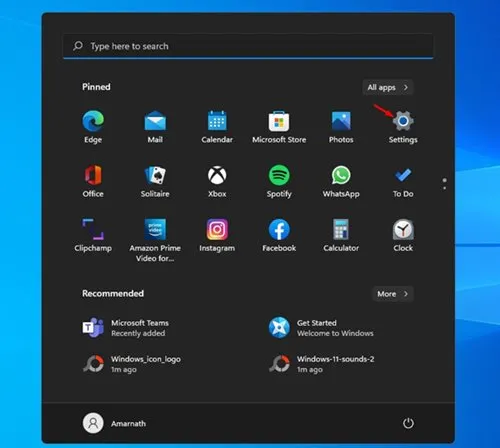
- Pārejiet uz Personalizēšana: izvēlnē Iestatījumi noklikšķiniet uz opcijas Personalizācija .
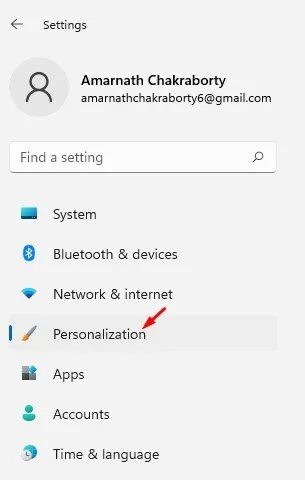
- Atlasiet Motīvus: tagad labajā rūtī izvēlieties Motīvi .
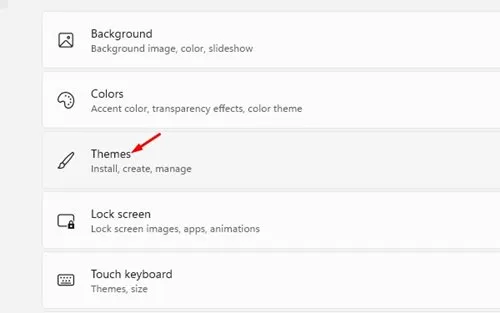
- Piekļūstiet skaņu iestatījumiem: noklikšķiniet uz Skaņas , lai atvērtu skaņas iestatījumus.
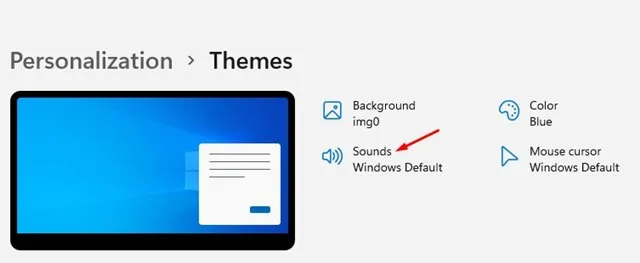
- Izslēgt skaņu: noņemiet atzīmi no opcijas Atskaņot Windows startēšanas skaņu un nospiediet pogu Lietot , lai saglabātu izmaiņas.
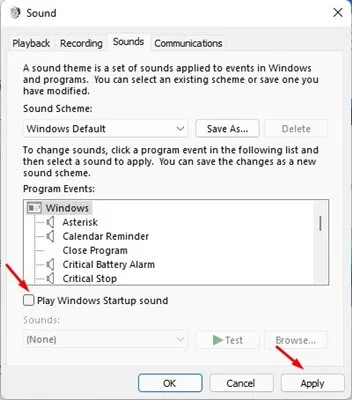
Šī vienkāršā darbība nodrošinās, ka jūs mierīgi iedarbināsit ierīci. Lieliski piemērots tiem, kam nepatīk traucēkļi sapulču laikā vai koncentrēšanās laikā!
2. Atspējojiet Startup Sound, izmantojot grupas politikas redaktoru
Ja izmantojat Windows 11 Pro vai jaunāku versiju, varat izmantot grupas politikas redaktoru, lai to panāktu. Lūk, pamācība:
- Atvērt dialoglodziņu Palaist: nospiediet Windows taustiņu + R , lai atvērtu dialoglodziņu RUN, pēc tam ierakstiet “gpedit.msc” un nospiediet taustiņu Enter.
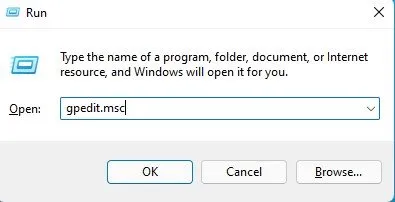
- Virzieties uz pareizo ceļu: grupas politikas redaktorā dodieties uz:
Computer Configuration\Administrative Templates\System\Logon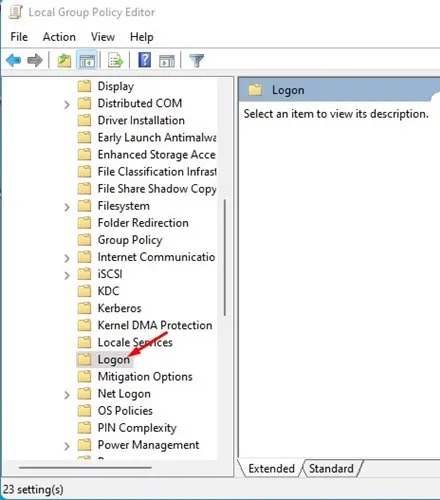
- Rediģēt startēšanas skaņas politiku: labajā rūtī atrodiet opciju Izslēgt Windows starta skaņu un veiciet dubultklikšķi uz tās.
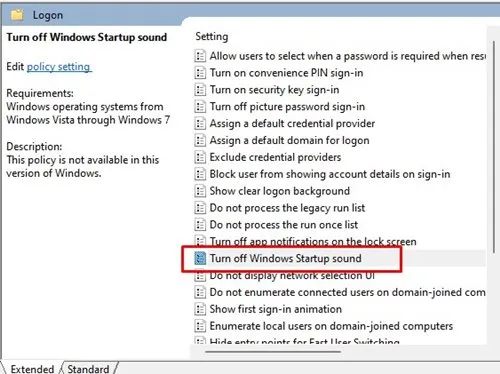
- Iespējot iestatījumu: uznirstošajā logā atlasiet Iespējots un noklikšķiniet uz Labi, lai lietotu izmaiņas.
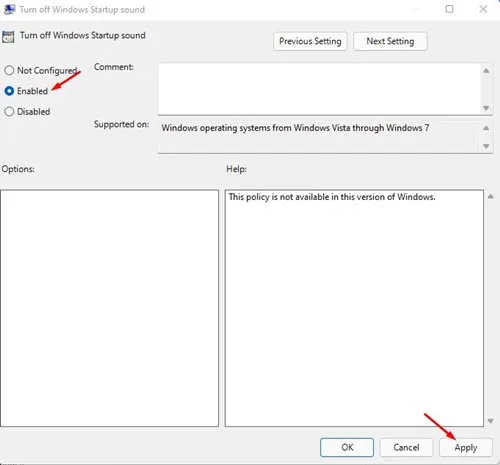
Grupas politikas redaktora izmantošana ne tikai atspējo startēšanas skaņu, bet arī ļauj efektīvi pārvaldīt citus startēšanas iestatījumus.
3. Atspējojiet startēšanas skaņu, izmantojot reģistra redaktoru
Pieredzējušiem lietotājiem reģistra redaktors piedāvā detalizētāku veidu, kā atspējot startēšanas skaņu. Lūk, kā to izdarīt:
- Palaist RUN dialoglodziņu: vēlreiz nospiediet Windows taustiņu + R , ierakstiet regedit un nospiediet taustiņu Enter.
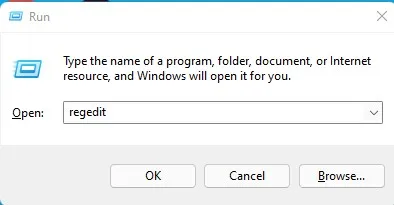
- Atrodiet pareizo reģistra ceļu: dodieties uz:
HKEY_LOCAL_MACHINE\SOFTWARE\Microsoft\Windows\CurrentVersion\Authentication\LogonUI\BootAnimation - Rediģēt startēšanas skaņas iestatījumu: labajā rūtī veiciet dubultklikšķi uz DisableStartupSound .
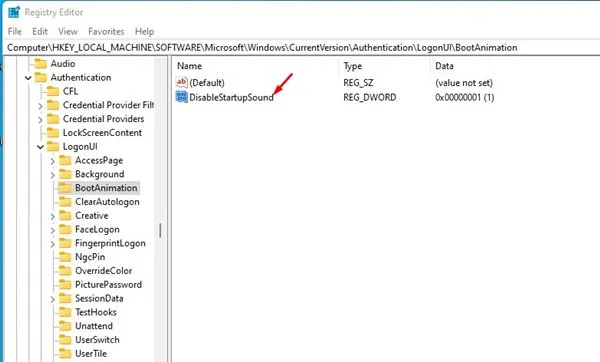
- Iestatiet vērtību: mainiet vērtības datus uz 0 un noklikšķiniet uz Labi .
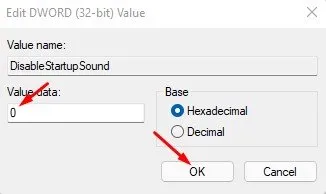
Piezīme. Ja izmantojat Windows 11 Home Edition, šī startēšanas skaņas atspējošanas metode, izmantojot reģistru, var nebūt piemērojama.
Lai pārvaldītu startēšanas skaņas, izmantojot citu opciju: vēlreiz piekļūstiet reģistra redaktoram un dodieties uz:
HKEY_LOCAL_MACHINE\SOFTWARE\Microsoft\Windows\CurrentVersion\Policies\System
- Mainiet vērtību: atrodiet DisableStartupSound un iestatiet tā vērtības datus uz 1 . Nospiediet Enter, lai apstiprinātu un saglabātu izmaiņas.
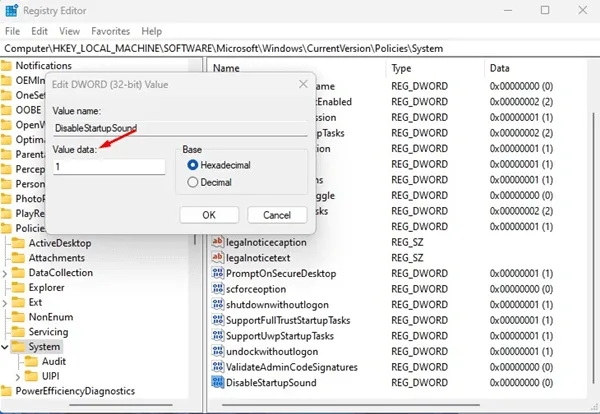
- Atkārtoti iespējot, ja vēlaties: ja vēlaties vēlāk atjaunot startēšanas skaņu, mainiet vērtību atpakaļ uz 0 un noklikšķiniet uz Labi .
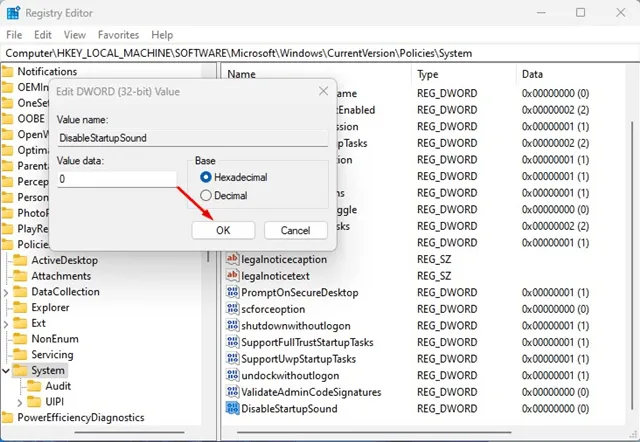
Startēšanas skaņas atspējošana, izmantojot kādu no šīm metodēm, ir vienkārša. Izklāstīto darbību izpilde palīdzēs sasniegt klusāku palaišanas pieredzi. Ja šī rokasgrāmata jums šķita noderīga, apsveriet iespēju dalīties tajā ar citiem! Jūtieties brīvi atstāt savus jautājumus komentāru sadaļā zemāk.
Papildu ieskati
1. Kādas ir palaišanas skaņas atspējošanas priekšrocības?
Startēšanas skaņas atspējošana palīdz uzturēt klusu vidi, kas ir īpaši noderīga sapulču laikā vai strādājot koplietošanas telpās. Tas arī novērš iespējamos traucējumus, palaižot datoru.
2. Vai startēšanas skaņas atspējošana ietekmēs citas sistēmas skaņas?
Nē, izslēdzot startēšanas skaņu, šī konkrētā skaņa tiks izslēgta tikai sistēmas startēšanas laikā. Citas skaņas, piemēram, paziņojumi un multivides atskaņošana, netiks ietekmētas.
3. Vai varu atsaukt veiktās izmaiņas, lai atkārtoti iespējotu startēšanas skaņu?
Pilnīgi noteikti! Varat viegli atgriezties iestatījumos, grupas politikas redaktorā vai reģistra redaktorā un atcelt veiktās izmaiņas, lai atjaunotu startēšanas skaņu.
Atbildēt